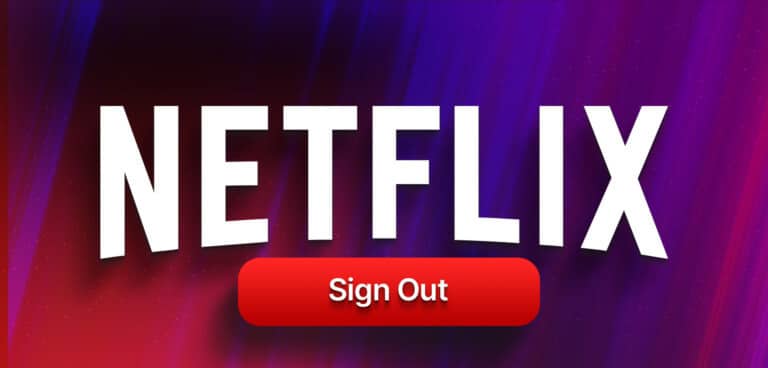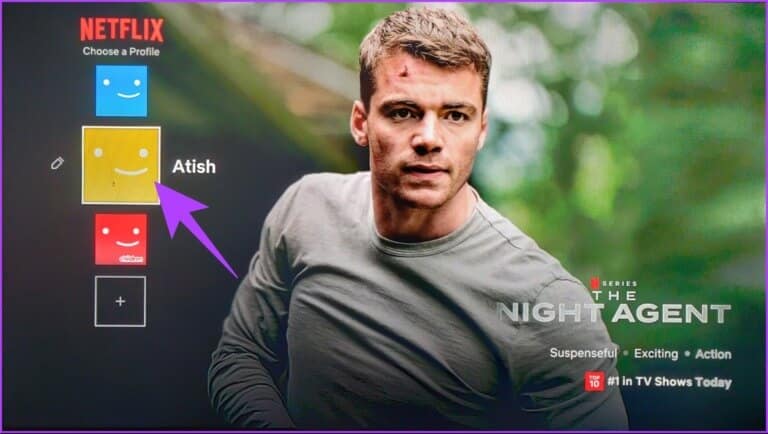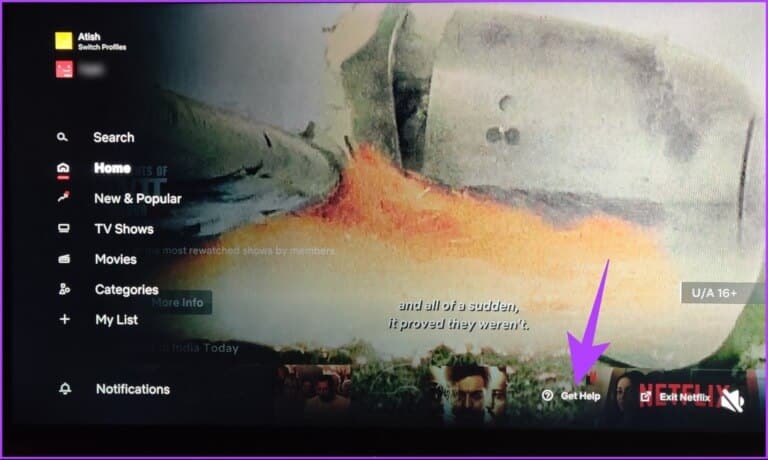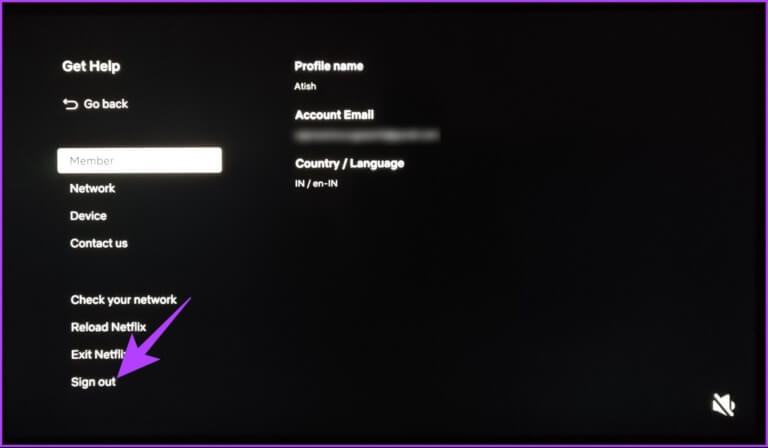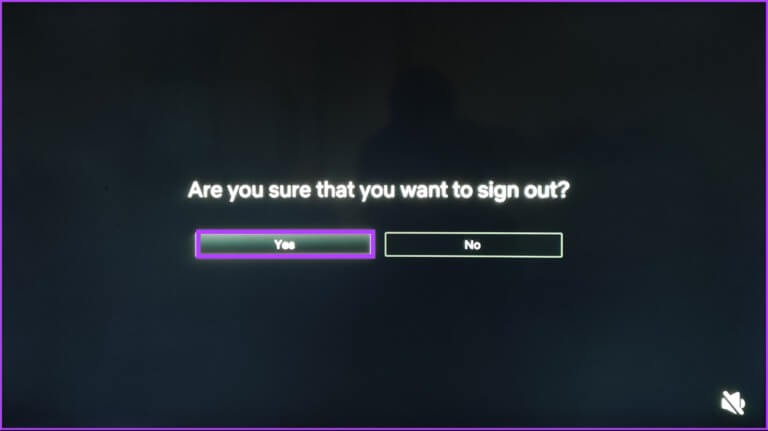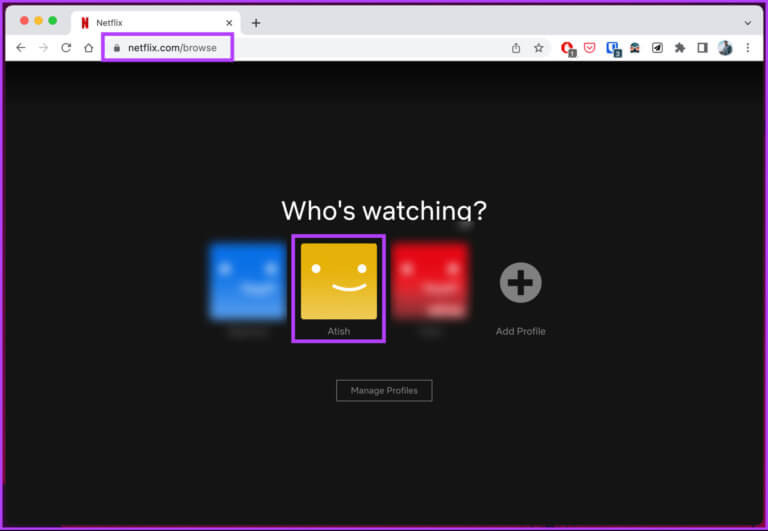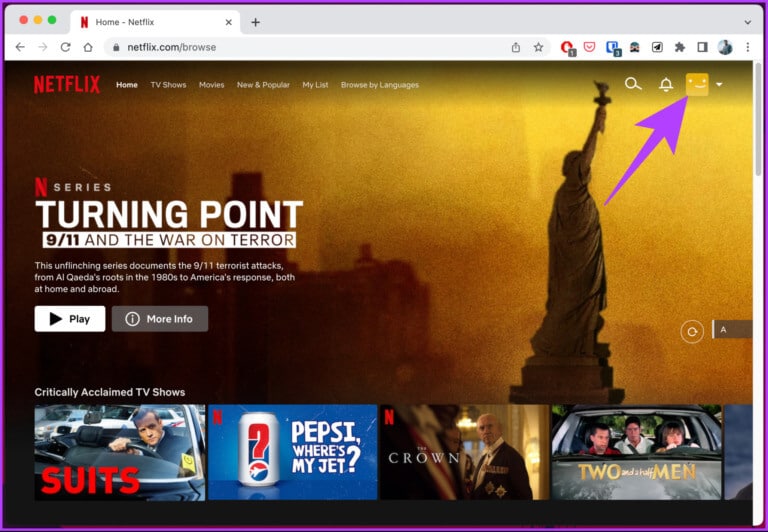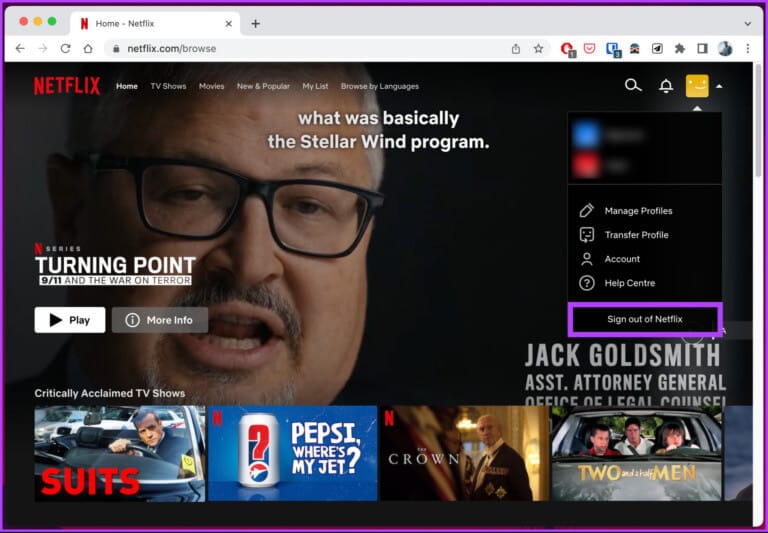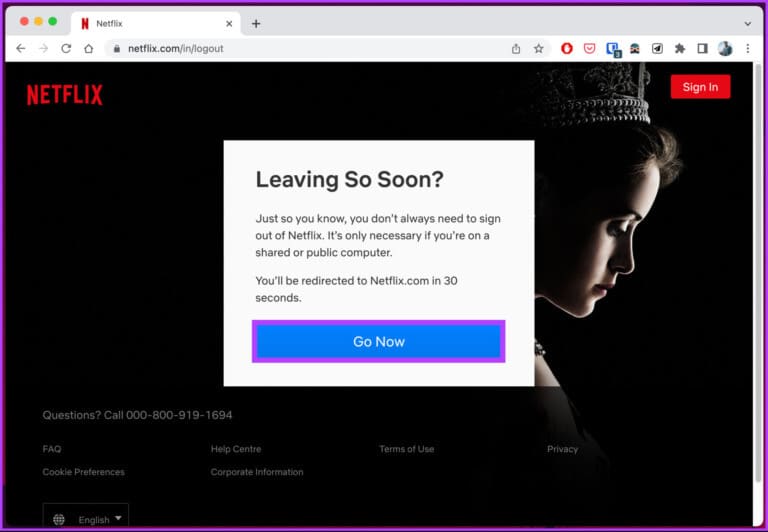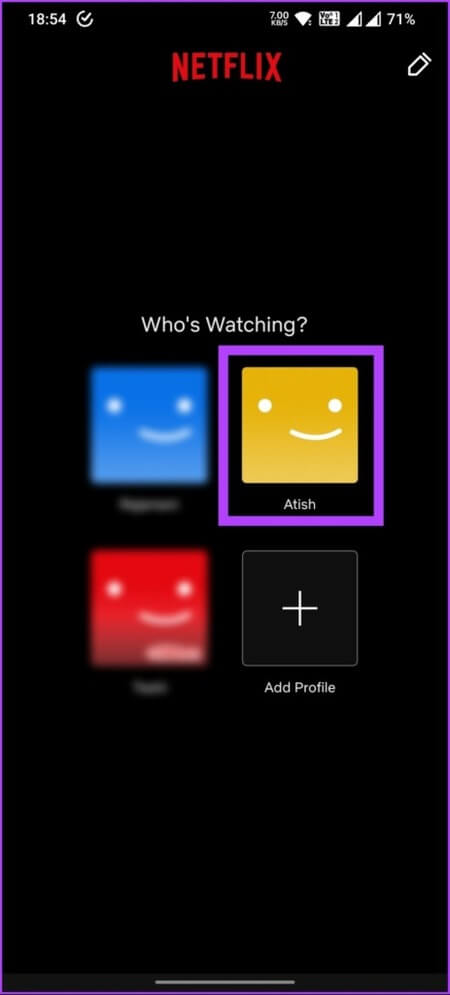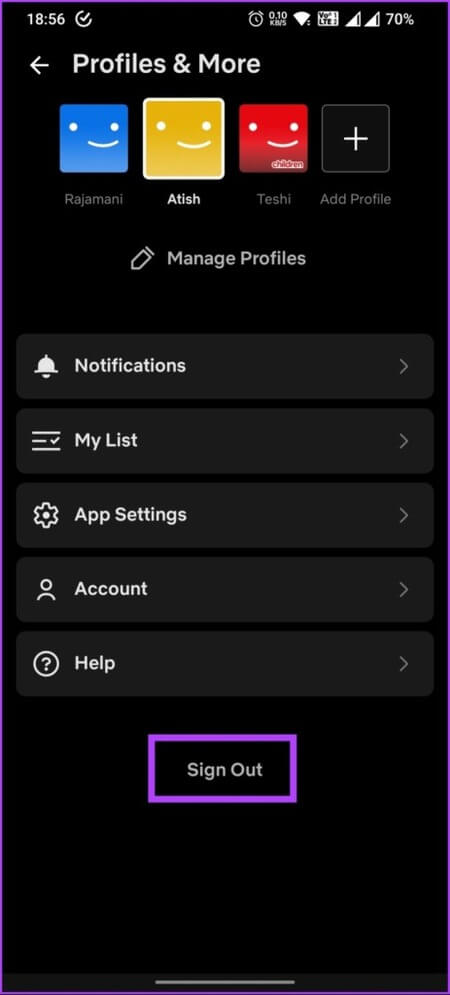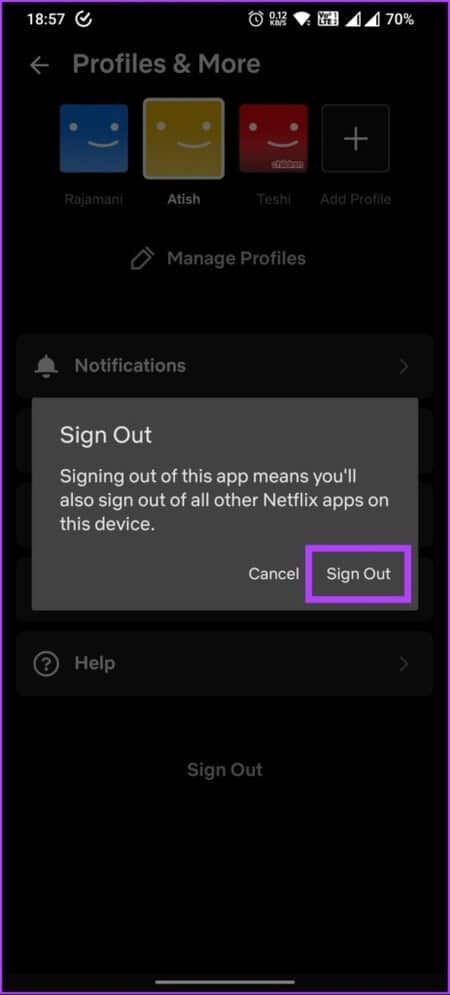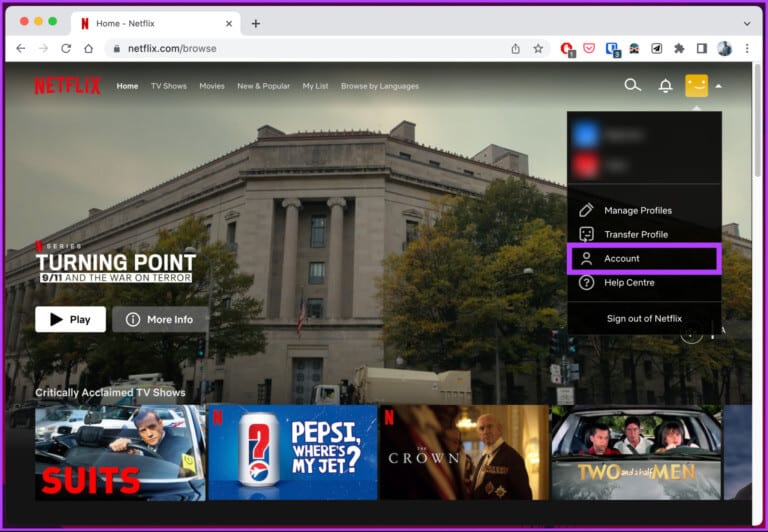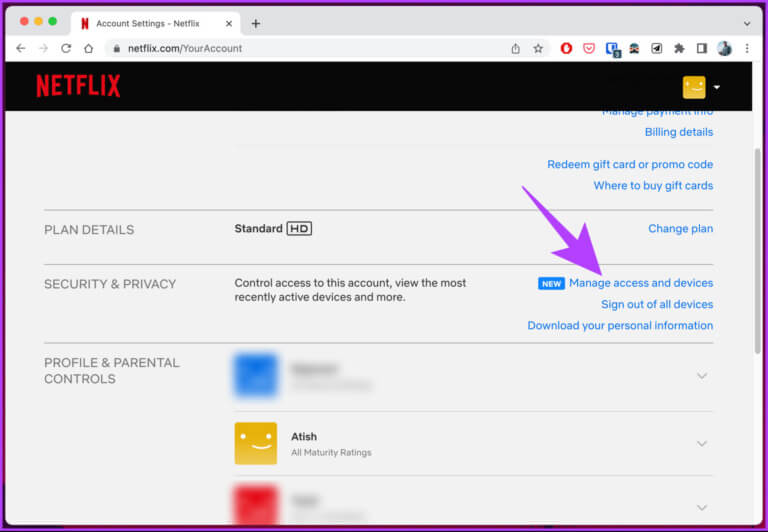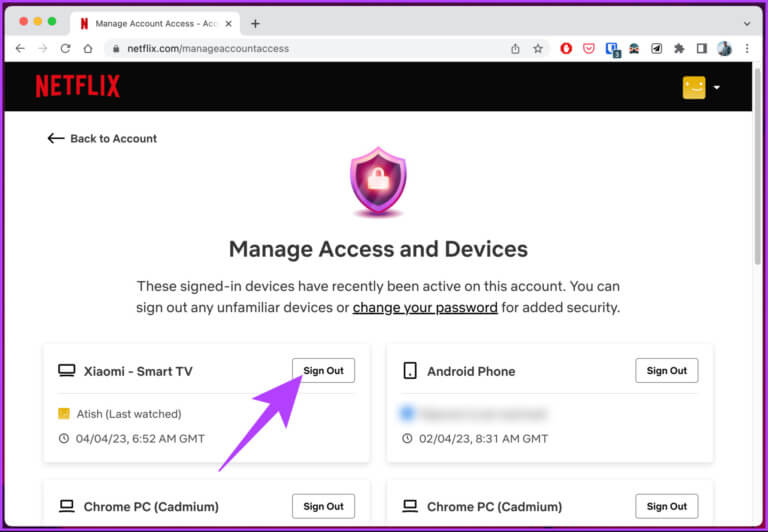So melden Sie sich auf Fernsehern, Desktops und Mobilgeräten von Netflix ab
Fragen Sie sich, wie Sie sich von verschiedenen Geräten aus vom Netflix-Konto abmelden können? Möglicherweise sind Sie auf einem gemeinsam genutzten Computer angemeldet oder möchten einfach Ihr Konto vor unerwünschtem Zugriff schützen. Was auch immer der Grund ist, wir werden Sie in diesem Artikel anleiten, wie Sie sich von Netflix vom Fernseher, Desktop und Handy abmelden können.
Bevor Sie mit dem Artikel beginnen, ist es wichtig zu verstehen, was passiert, wenn Sie sich auf verschiedenen Geräten von Ihrem Netflix-Konto abmelden. Wenn Sie dies tun, werden Sie auf diesem bestimmten Gerät von Ihrem Konto abgemeldet. Das bedeutet, dass Sie nicht mehr auf Ihren Wiedergabeverlauf, gespeicherte TV-Sendungen oder Filme zugreifen können.
Ihre Kontodaten und Einstellungen bleiben jedoch gleich. Sie können sich jederzeit wieder anmelden, um auf diesem Gerät auf Ihr Konto zuzugreifen. Mit diesem Verständnis fangen wir an.
Wie melde ich mich bei netflix im fernseher ab
Es ist nicht schwierig, Netflix zu verlassen, aber auf einigen Geräten, wie z. B. einem Smart-TV, kann es etwas schwierig sein. Darüber hinaus erschwert das Neuladen und Beenden von Netflix die Dinge und verringert die Zugänglichkeit zum Abmelden vom Gerät. Folgen Sie den unteren Schritten.
Schritt 1: einschalten Netflix auf Ihrem Smart TV und wählen Sie aus Identifikationsdatei Ihre.
Hinweis: Sie sehen diesen Bildschirm nicht, wenn Ihr Plan nur ein Konto hat. Sie können also mit dem nächsten Schritt fortfahren.
Schritt 2: geh zum Die Liste aus der Seitenleiste und wählen Sie aus Hilfe bekommen Vom Boden.
3: Wählen Sie auf dem Bildschirm „Hilfe erhalten“ aus Abmelden.
Schritt 4: Klicken Sie im Bestätigungsfenster auf "Ja".
Das ist alles. Sie haben sich auf Ihrem Fernseher erfolgreich von Ihrem Netflix-Konto abgemeldet. Singen wird einfacher, wenn Sie keinen Fernseher, sondern einen Desktop haben. Gehen Sie zur nächsten Methode.
Gut zu wissen: So ändern oder kündigen Sie einen Netflix-Plan auf einem beliebigen Gerät.
So melden Sie sich auf dem Desktop von Netflix ab
Das Abmelden von Ihrem Netflix-Konto von Ihrem Desktop aus ist relativ einfach. Folgen Sie den unteren Schritten.
Schritt 1: Gehe zu Netflix Von Ihrem bevorzugten Browser auf Ihrem Computer und wählen Sie Identifikationsdatei Ihre.
Hinweis: Sie sehen diesen Bildschirm nicht, wenn Ihr Plan nur ein Konto hat. Sie können also mit dem nächsten Schritt fortfahren.
Schritt 2: Sobald Ihr Profil hochgeladen ist, bewegen Sie die Maus darüber Profilsymbol Ihr in der oberen rechten Ecke.
3: Wählen Sie aus dem Dropdown-Menü „Bei Netflix abmelden“.
Schritt 4: Klicken Sie auf Schaltfläche „Jetzt gehen“. Zur Bestätigung.
Hier sind Sie ja. Sie werden auf Ihrem Desktop von Ihrem Netflix-Konto abgemeldet.
So melden Sie sich in Android- und iOS-Apps von NETFLIX ab
Unabhängig davon, welches Gerät Sie verwenden, Android oder iOS, die Schritte zum Abmelden von der Netflix-App für Mobilgeräte sind ähnlich und einfach. Folgen.
Schritt 1: einschalten Netflix auf Ihrem Android- oder iOS-Gerät und wählen Sie aus Identifikationsdatei.
Hinweis: Sie sehen diesen Bildschirm nicht, wenn Ihr Plan nur ein Konto hat. Sie können also mit dem nächsten Schritt fortfahren.
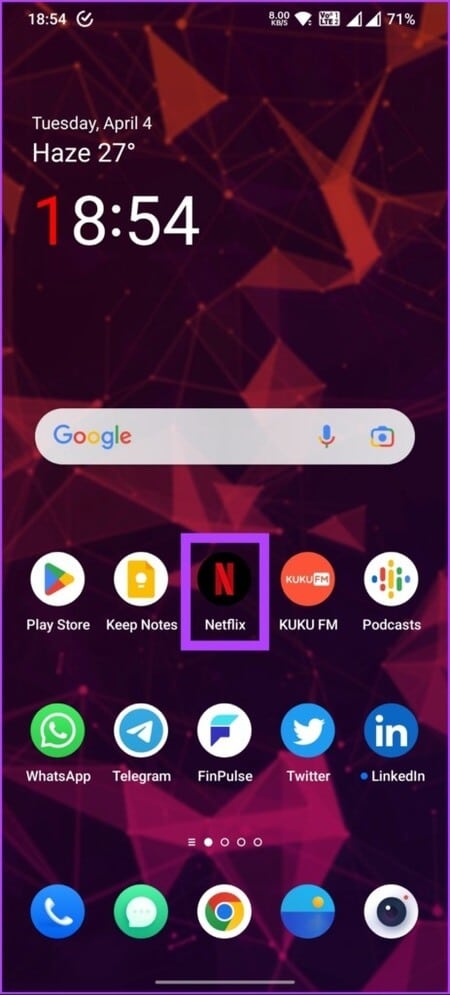
Schritt 2: Klicke auf Identifikationsdatei in der oberen rechten Ecke und wählen Sie Abmelden vom unteren Bildschirmrand.
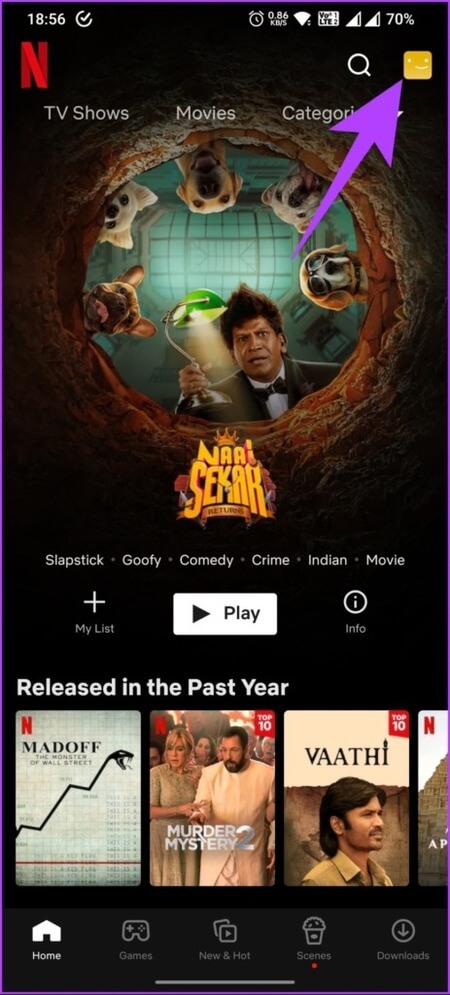
3: Wählen Sie im Bestätigungs-Popup aus Abmelden.
Hier sind Sie ja. Sie werden von Ihrem Netflix-Konto abgemeldet. Wenn Sie ein verbundenes Gerät aus Ihrem Netflix-Konto entfernen möchten, können Sie das tun. Gehen Sie zur nächsten Methode.
Wie melde ich mich auf einem Gerät von NETFLIX ab?
Wenn Sie die maximale Anzahl von Geräten erreichen, die zum gleichzeitigen Streamen von Netflix-Inhalten zulässig sind, können Sie sich auf einem Gerät von Ihrem Konto abmelden, um einen Platz zum Streamen auf einem anderen Gerät freizugeben. Hier ist, wie es geht.
Schritt 1: Gehe zu Netflix In Ihrem bevorzugten Browser auf einem Windows- oder Mac-Computer und wählen Sie aus Identifikationsdatei Ihre.
Hinweis: Sie sehen diesen Bildschirm nicht, wenn Ihr Plan nur ein Konto hat. Sie können also mit dem nächsten Schritt fortfahren.
Schritt 2: Sobald Ihr Profil hochgeladen ist, bewegen Sie die Maus darüber Profilsymbol Ihr in der oberen rechten Ecke.
3: من Dropdown-Menü , Lokalisieren Rechnung.
Schritt 4: In den Kontodaten unter "Sicherheit und Privatsphäre" , Wählen "Zugriffs- und Geräteverwaltung".
Schritt 5: Sie sehen eine Liste der verwendeten Geräte Netflix-Konto Ihr Profil und die darin enthaltenen Profile. Gehen Sie nun zu dem Gerät, von dem Sie sich abmelden möchten, und tippen Sie auf Abmelden.
Damit werden Sie von Ihrem Netflix-Konto abgemeldet, das mit diesem bestimmten Gerät verbunden ist.
Wenn jedoch mehrere Geräte bei Ihrem Netflix-Konto angemeldet sind, kann das Suchen und Abmelden des Geräts ermüdend werden. Die Dinge können schwieriger werden, wenn die Geräte außerhalb Ihrer Reichweite sind.
Um dieses Problem zu lösen, ermöglicht Ihnen Netflix, sich auf allen Ihren Geräten gleichzeitig abzumelden. Sie können unseren Leitfaden dazu lesen So melden Sie sich auf allen Geräten von Netflix ab Und was passiert, wenn Sie dies tun.
Häufig gestellte Fragen zum Abmelden von NETFLIX
Q1. Auf wie vielen Geräten kann Netflix angemeldet werden?
Antworten. Netflix ermöglicht Benutzern, sich auf mehreren Geräten bei ihren Konten anzumelden, begrenzt jedoch die Anzahl gleichzeitiger Streams pro Konto. Die Anzahl der angemeldeten Geräte hängt von Ihrem Netflix-Abonnement ab.
Der Basic-Plan erlaubt nur einem Gerät das gleichzeitige Streamen von Inhalten, der Standard-Plan ermöglicht das gleichzeitige Streamen von zwei Geräten und der Premium-Plan ermöglicht das gleichzeitige Streamen von bis zu vier Geräten. Ich habe Wir haben den Netflix Standard-Plan sorgfältig mit dem Premium-Plan verglichen.
Q2. Wie wechsle ich mein Netflix-Konto auf dem Fernseher?
Antworten. Um Ihr Netflix-Konto auf Ihrem Smart-TV zu ändern, melden Sie sich von Ihrem aktuellen Konto ab und mit dem neuen Konto an. Wenn Sie den Anmeldebildschirm nicht sehen, versuchen Sie, Netflix neu zu starten, und starten Sie anschließend Ihren Fernseher neu.
Raus aus NETFLIX
Wenn Sie wissen, wie Sie sich von Ihrem Netflix-Konto abmelden, können Sie Ihr Konto sicher und privat halten, wenn Sie sich auf einem gemeinsam genutzten Gerät befinden. Egal, ob Sie sich auf einem Desktop-Computer, einem Mobilgerät oder einem Fernseher befinden, das Abmelden von Ihrem Konto ist einfach.